本文为您介绍在DataV中添加RDS for MySQL数据源的方法。
前提条件
已准备好待添加的RDS for MySQL数据源。
您必须先将对应区域的白名单IP地址添加到您的数据源白名单中,以确保DataV-Board能正常访问您的数据库。详情请参见配置数据库白名单。
使用限制
仅支持DataV企业版及以上版本。
通过内网添加数据源
登录DataV控制台。
在工作台页面,单击左侧导航栏中的,进入数据源页面,单击新建数据源。
从类型列表中,选择RDS for MySQL。
在列表中选择内网,并选择RDS实例所在的区域。
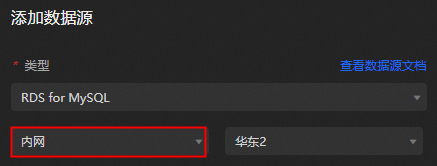
选择内网数据库的网络类型(包括专有网络和经典网络)。
专有网络
打开VPC开关,进入专有网络模式。

填写数据库信息。
说明如果您需要新建数据库,请参见创建数据库。
参数
说明
名称
数据源的显示名称,可以自由命名。
VPC ID
VPC实例的ID,此VPC为您的RDS for MySQL实例所在的VPC。可进入RDS管理控制台,在实例详情的数据库连接中获取。

VPC 实例 ID
VPC下数据库实例的ID,可在RDS管理控制台的实例基本信息页面获取。

域名
连接数据库的地址。 内网环境下的阿里云RDS for MySQL地址,可在RDS管理控制台的实例详情数据库获取。
重要该地址是DataV服务器能够通过公网或阿里云部分Region内网访问您数据库的域名或IP地址。
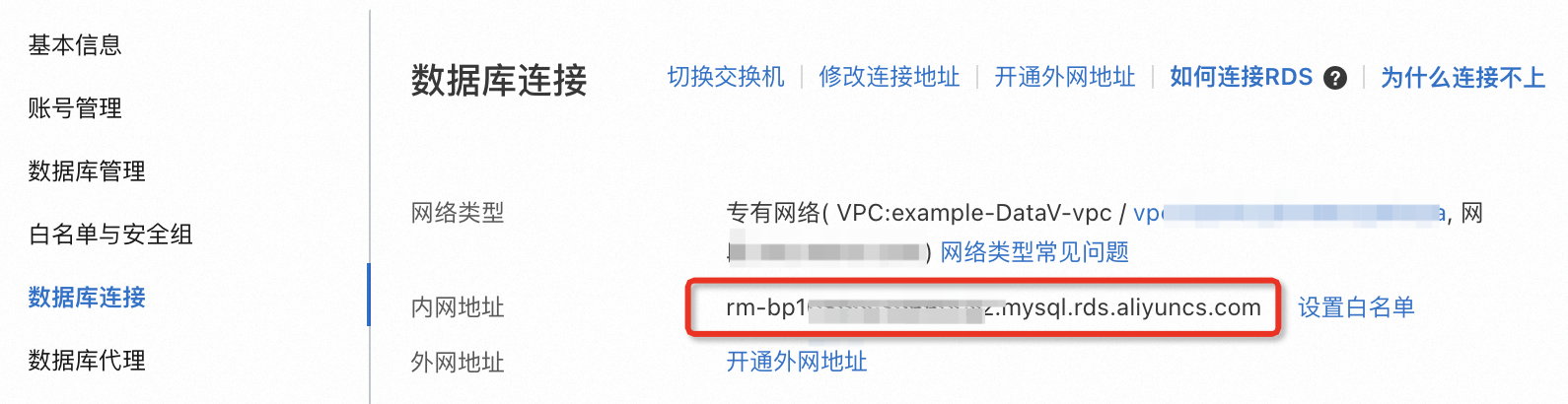
端口
数据库设置的端口,默认为3306。
用户名
登录数据库的用户名。
密码
登录数据库的密码。
数据库
当前所选数据库的名称。
数据库信息填写完成后,系统会自动进行测试连接,验证数据库是否能正常连通。
经典网络
测试连接通过后,单击确定,完成数据源添加。新添加的数据源会自动列在数据源列表中。
通过外网添加数据源
登录DataV控制台。
在工作台页面,单击左侧导航栏中的,进入数据源页面,单击新建数据源。
从类型列表中,选择RDS for MySQL。
在列表中选择外网。
如果需要设置外网地址,请参见设置连接地址。
填写数据库信息。
参数
说明
名称
数据源的显示名称,可以自由命名。
域名
连接数据库的地址。 使用外网环境下的阿里云RDS for MySQL地址,可在RDS管理控制台的实例详情数据库连接页面获取。
重要该地址是DataV服务器能够通过公网或阿里云部分Region内网访问您数据库的域名或IP地址。

端口
数据库设置的端口。
用户名
登录数据库的用户名。
密码
登录数据库的密码。
数据库
当前所选数据库的名称。
数据库信息填写完成后,系统会自动进行测试连接,验证数据库是否能连通正常。
测试连接通过后,单击确定,完成数据源添加。
新添加的数据源会自动列在数据源列表中。
后续步骤
获取原始数据后,可参见组件数据源配置进行组件数据的适配。
常见问题
更多问题,请参见数据源配置和使用常见问题。

